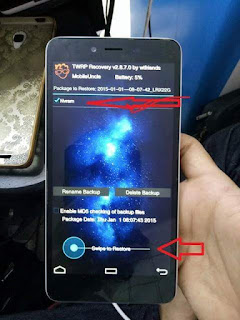MI(Xiaomi)ဖုန္းတစ္လံုး စ,ကိုင္တာနဲ႔ ၾကံဳေတြ႕ရတတ္တဲ့ ေခါင္းခဲစရာေလးမ်ား ႏွင့္
အသုံးျပဳ ႏုိင္တဲ့ Feature အေၾကာင္းေလးေတြကုိ ဗဟုသုတရရွိေစရန္ ျပန္လည္မွ်ေဝေပးလုိက္ပါတယ္။
Mi စတင္ကုိင္ေဆာင္သူမ်ားအေနနဲ႕ ေလ့လာထားသင့္တဲ့ အခ်က္အလက္ေလးေတြျဖစ္တာေၾကာင့္
ဆက္လက္ဖတ္ၾကည့္ရေအာင္
(1) #Software တစ္ခုခုသြင္းေတာ့မယ္ဆိုရင္ Allow လုပ္ခိုင္းဖို႔ စကၠန္႔ေတြ ေစာင့္ဆိုင္းေနရတာ
ေျဖရွင္းရန္ - Setting >> Additional Setting >> Privacy >> Unknown Sources ကိုအမွန္ျခစ္ေပးလိုက္ပါ။
(2) #Developer Option မေတြ႔တာ
ေျဖရွင္းရန္ - Setting >> About Phone >> MIUI Version ကို ခုႏွစ္ခ်က္ဆက္တိုက္ႏွိပ္ေပးပါ။
(3)#Download Size ျပသနာတက္ျပီး မေဒါင္းပဲရပ္ေနတာ
ေျဖရွင္းရန္ - Download Application ကိုရွာပါ အေပၚဘက္ေထာင့္ရွိ အစက္ေလးသံုးစက္မွ တစ္ဆင့္ Setting ကိုဝင္၍ Download Size Limit ကို Unlimited ထားေပးပါ။
(4)#Facebook ကေန Message ကိုႏွိပ္လိုက္ရင္ Messenger တက္မလာတာ သို႔မဟုတ္ Messenger popup တက္မလာတာ
ေျဖရွင္းရန္ - Setting >> Installed App >> Messenger >> Permission Manager >> ေအာက္ဆံုးက Display Popup Window ကိုအမွားေလးျဖဳတ္လိုက္ပါ။
(5)#Zapya ကခ်ိတ္လို႔ရျပီး ဘယ္ကိုမွပို႔လို႔မရတာ
ေျဖရွင္းရန္ - Security Application ကိုရွာပါ Data Usage >> Restrict Data Usage >> Zapya ကို Data ေရာ WLAN မွာပါ အမွန္ျခစ္ေပးလိုက္ပါ။
(6)#Ringtone ေျပာင္းရန္မေတြ႔တာ
ေျဖရွင္းရန္ - (၁) Setting >> Sound >> Phone Ringtone>> အျပာဝိုင္းေလးႏွင့္ ျမားေလးေအာက္ဆိုက္ေနေသာ Offline icon >> ေအာက္နားတြင္ Browse >> ထိုမွတစ္ဆင့္ ဖိုင္ထဲတြင္ လိုေသာ Ringtone ေျပာင္းပါ။
Famous and Useful MIUI Tricks for you
- Call Log ကိုဖြင့္၍ ထို Call Log တစ္ခုကို ဖိထားလ်င္ လုပ္ေဆာင္ႏိုင္ေသာ ေဆာင္ရြက္ခ်က္မ်ား ပါသည့္ Pop up ေပၚလာမည္။
- Message ဝင္လာျပီး မဖတ္ရေသးသည့္ Message ကို ဖတ္ျပီးသားအျဖစ္ သတ္မွတ္လိုပါက ထို Message ကို ဘယ္မွ ညာသို႔ ဆြဲၾကည့္ပါက Read ျဖစ္သြားပါလိမ့္မည္။
- Menu ခလုတ္ကိုဖိထားပါက လက္ရွိဖြင့္ထားေသာ App ၏ Setting တက္လာမည္ ျဖစ္သည္။ ဥပမာ Call Log ကိုဖြင့္ျပီး Menu ကိုဖိထားပါက call setting တက္လာမည္။ Message ကိုဖြင့္ျပီး ႏွိပ္ပါက Message Setting
- ဘာ App မွဖြင့္မထားပဲ Menu ကိုႏွိပ္ထားပါက Home Screen Edit mode အသင့္ျဖစ္ေနသည္ကိုေတြ႔ရမည္။ လက္ႏွစ္ေခ်ာင္းျဖင့္ home screen ကို စုဆြဲလိုက္လ်င္(pinch gesture) လည္း ထို mode ထဲေရာက္သည္။
- လက္သံုးေခ်ာင္းျဖင့္ မ်က္ႏွာျပင္ကိုစုဆြဲလိုက္လ်င္ home page viewer ကိုေရာက္သြားမည္ျဖစ္သည္။
- Home Screen ေပၚရွိ icon မ်ားတြင္ Notification ဝင္ပါက 1,2,3 အစရွိသျဖင့္ ျပေလ့ရွိသည္ (ဥပမာ Facebook, Messenger) ထို icon ကိုႏွစ္ခ်က္ဆက္တိုက္ ႏွိပ္ပါက notification ကိုတိုက္ရိုက္ျပေပးသည္။
- Screen ေပၚတြင္ icon မ်ားျပန္႔က်ဲေနပါက Menu ကုိႏွိပ္ထားလိုက္ပါ။ ထို႔ေနာက္ ဖုန္းကို လႈပ္ခါ၍ icon မ်ားကို အလိုအေလ်ာက္ စီထားႏိုင္ပါသည္။
- Lock Screen တြင္ Home Button ကိုဖိထားပါက ဓာတ္မီးအျဖစ္ အသံုးျပဳႏိုင္ပါသည္။
- Home ခလုတ္မွစ၍ ဘယ္ဘက္ကို ပြတ္ဆြဲလိုက္ပါက One Handed mode သို႔ ဝင္ေရာက္သြားမည္ျဖစ္သည္။
- ကင္မရာကိုဖြင့္၍ လက္ျဖင့္ မ်က္ႏွာျပင္ကို တစ္ခ်က္ေထာက္ပါ။ ထိုအခါ ကင္မရာသေကၤတေလးႏွင့္ အဝိုင္းေလး ေပၚလာမည္။ ထိုအဝိုင္းေလးကို လွည့္ျခင္းျဖင့္ အလင္းခ်ိန္ႏိုင္သလို ကင္မရာပံုေလးကိုႏွိပ္၍ ဓာတ္ပံု ရိုက္ကူးႏိုင္သည္။
- Setting ထဲမွ Notification သို႔ဝင္၍ Edit Carrier Name တြင္ မိမိေရးလိုေသာ နာမည္ေရးပါ Status ဘားေပၚရွိ ဖုန္းလိုင္းတိုင္ ေလးမ်ားေဘးေတြ ထိုစာသား ေပၚေနမည္။
- Setting ထဲမွ SIM Cards and Mobile Networks ထဲတြင္ မိမိတို႔ ကတ္နာမည္မ်ား ေပးထားျခင္းျဖင့္ Dial Pad တြင္ ထိုနာမည္ေပၚေနမည္။
- Setting >> Additional Settings >> Buttons ထဲသို႕ဝင္၍ မိမိ ႏွစ္သက္ရာ ခလုတ္အလိုက္ Function မ်ားေရြးခ်ယ္ႏိုင္သည္။
- Home Screen Edit Mode ထဲဝင္ပါ။ ထို႔ေနာက္ မိမိ ထုတ္လိုေသာ app မ်ားကို လိုက္ႏွိပ္ပါ။ ၎တို႔သည္ Dock ေပၚတန္းစီ ေရာက္သြားမည္ျဖစ္သည္။ ထို႔ေနာက္ pinch gesture ျဖင့္ app ေလးမ်ားကို Group ဖြဲ႔လိုက္ပါ။ ထို Group ကို ဖိဆြဲျပီး အေပၚဘက္ရွိ Uninstall မွတစ္ဆင့္ တစ္ျပိဳင္တည္း ဖ်က္ပစ္ႏိုင္သည္။
- Menu ခလုတ္ကိုတစ္ခ်က္ႏွိပ္လိုက္ရင္ လက္ရွိ RUN ေနေသာ app list ကိုေတြ႔ရမည္ ျဖစ္သည္။ ၾကက္ေျခခတ္ကို ႏွိပ္လိုက္ရင္ အားလံုး ပိတ္ျပီး ျဖစ္သြားမည္။ အကယ္၍ မပိတ္ခ်င္ပဲ အျမဲထားလိုေသာ app ရွိပါက ထို app ကိုေအာက္သို႔ အနည္းငယ္ဆြဲခ်ၾကည့္ပါ Lock ျဖစ္သြားမည္။ ျပန္ျဖဳတ္လိုက ေနာက္တစ္ေခါက္ဆြဲခ်ပါ။
- Lock Screen ကိုသင္လိုသလို ေျပာင္းလဲေနေအာင္ Settings > Wallpaper > Choose Wallpaper > Daily Lock Screen မွတစ္ဆင့္ ခ်ိန္ယူႏိုင္ျပီး လိုသလိုေျပာင္းလဲေနမည္။
- Messaging ကိုဖြင့္ကာ Menu Key ကိုႏွိပ္၍ Setting ထဲဝင္ပါ ။ထို႔ေနာက္ Check SMS for verification code ကို On ထားလိုက္ပါ .. OTP ကုတ္မ်ားဝင္လာလ်င္ copy ကူးရလြယ္ေအာင္ စီစဥ္ေပးမည္ျဖစ္သည္။
- Notification ကိုဆြဲခ်၍ Toggle မ်ားဘက္သို႔ဝင္ကာ Guest mode ကိုဖြင့္ထားလိုက္ျခင္းအားျဖင့္ သင့္ဖုန္းထဲက ဓာတ္ပံုေတြ မက္ေဆ့ေတြ call log ေတြကိုတစ္ခဏခ်င္း ေဖ်ာက္ႏိုင္မည္ျဖစ္သည္။ Setting >> Additional Setting>> Privacy >> Privacy Protection ထဲမွာလည္း Guest mode ေဖ်ာက္တာကို password ေပးျပီး ကာကြယ္ထားႏိုင္ပါသည္။
- Camera ကိုဖြင့္ကာ Menu ကိုဖိထားျပီး Setting ထဲဝင္ပါ ထို႔ေနာက္ Scan QR code ကိုဖြင့္ထားလိုက္ပါ။ QR ကုတ္ေတြကို သာမာန္ ကင္မရာကေန ဖတ္လို႔ရျပီျဖစ္သည္။
- Call Log မ်ား Message မ်ားကိုဖိထား၍ Block List ထဲတန္းထည့္ႏိုင္ပါသည္။
- သင့္ဖုန္းထဲက app မ်ားကို မိုဘိုင္းအင္တာနက္ လံုးဝ အသံုးမျပဳေစလိုပါက Security App မွတစ္ဆင့္ Data >> Restrict Data Usage မ်ားကို စိတ္တိုင္းက် ျပဳလုပ္ႏိုင္ပါသည္။
- Volume Down or Up တစ္ခုခုကို ႏွိပ္လိုက္ပါက ေခါင္းေလာင္း သေကၤတေလး ျဖင့္အသံအတိုးအက်ယ္ သေကၤတေလးပါလာမည္။ ထိုသေကၤတေလးကို ဖိထားလိုက္ပါက အသံမ်ားကို ခ်ိန္ညွိသည့္ေနရာတစ္ခု ေပၚလာမည္ ျဖစ္သည္။
#credit
Today's Mobile Training & Service center
သင္တန္းေက်ာင္းလိပ္စာမ်ား -
Today's Mobile (သမိုင္းစင္တာ)
အမွတ္(254)၊ ေျမညီထပ္၊ အင္းစိန္လမ္းမ၊ (ဘုရားလမ္းမွတ္တိုင္-သမိုင္းလမ္းဆံုအနီး)၊လိႈင္ၿမိဳ႔နယ္၊ ရန္ကုန္ၿမိဳ႕။
☏ - 0932226999, 09-794555999
Today's Mobile (လွည္းတန္းစင္တာ)
အမွတ္(15/17)၊ Moon Bakeryအေပၚထပ္၊ ၂ လႊာ(A)၊ အင္းစိန္လမ္းမ၊ လွည္းတန္းကားမွတ္တိုင္ေရွ႕၊ ကမာရြတ္ၿမိဳ႕နယ္၊ ရန္ကုန္ၿမိဳ႕။
☏ - 09-32227000 , 09-974373000








 9:45 PM
9:45 PM
 Unknown
Unknown